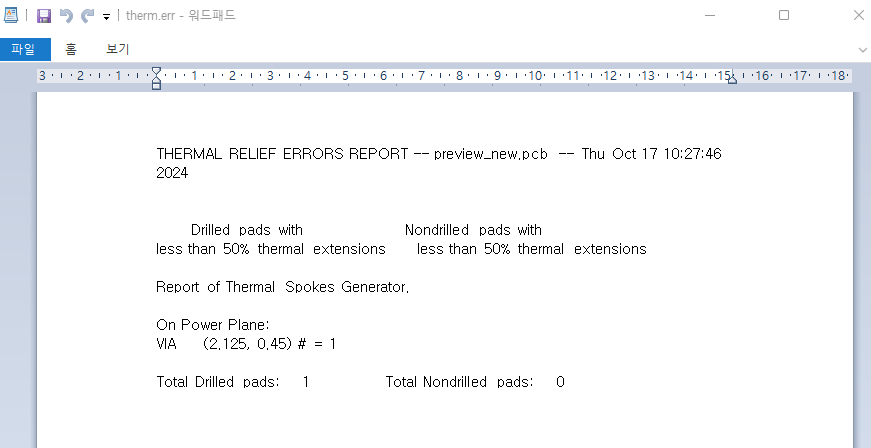Windows 11은 메모장 실행 파일의 새로운 탭 스타일을 사용하여 PADS의 팝업 텍스트 보고서에 문제를 일으킵니다. 예를 들어, Copper Plane Pour를 진행할 때 메모장 창이 열리면 오랜 시간 동안 프로그램이 작동하지 않습니다. 메모장 창을 닫으면 업데이트된 Copper Plane이 즉시 표시됩니다.
이 문제는 이전 스타일의 메모장으로 되돌리거나 워드패드와 같은 대체 텍스트 편집기를 가리켜 방지할 수 있습니다
1️⃣Revert to original notepad:
1. Windows 시작 버튼에서 설정으로 이동합니다.
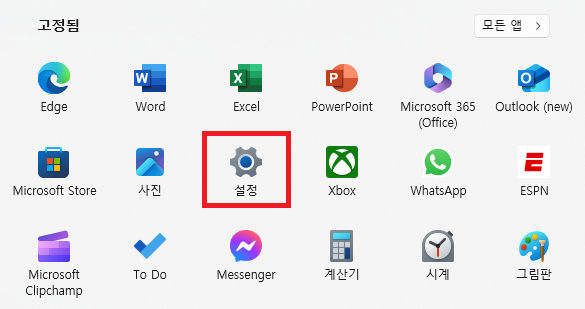
2. Apps(앱)를 클릭합니다.
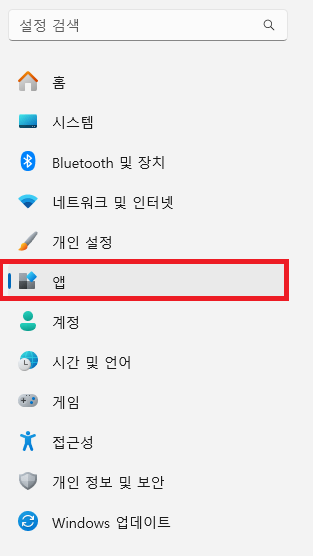
3. 앱 > 고급 앱 설정으로 이동 후 앱 실행 별칭 메뉴를 클릭합니다.
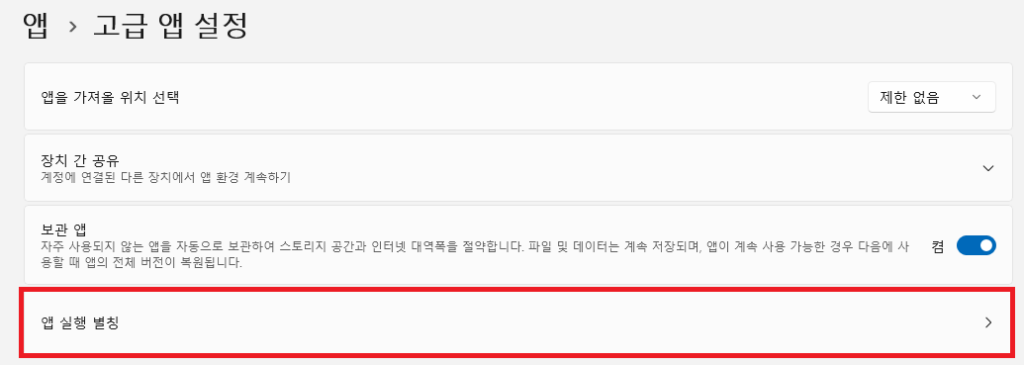
4. 목록을 아래로 스크롤하여 메모장으로 이동합니다.

5. 슬라이더를 켬 > 끄기로 이동하고 설정 창을 닫습니다.

6. 다시 PADS를 실행 후 copper plane flood 진행 시 이전 스타일의 메모장을 사용하여 열리며 PADS가 잠기지 않습니다
2️⃣Point to another text editor.
1. 실행중인 모든 PADS Program을 저장 후 종료합니다.
2. 설치 디렉토리(예: C:\MentorGraphics\PADS{version}\SDD_HOME\Programs)로 이동합니다.

3. powerpcb.ini 파일 및/또는 powerlogic.ini 파일을 찾아 텍스트 편집기로 엽니다.
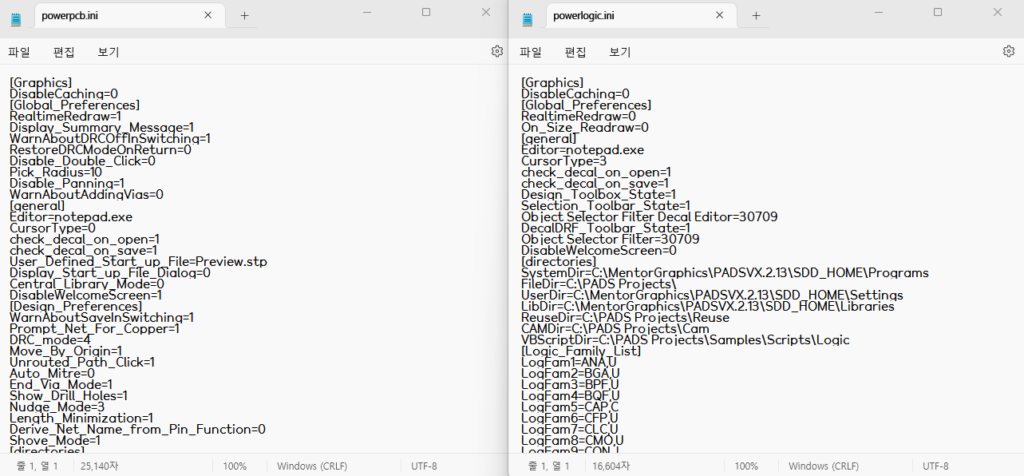
4. Editor=notepad.exe 찾습니다.
이 항목을 Editor=”C:\Program Files\Windows NT\Accessories\Wordpad.exe”와 같은 다른 텍스트 편집기로 변경합니다.
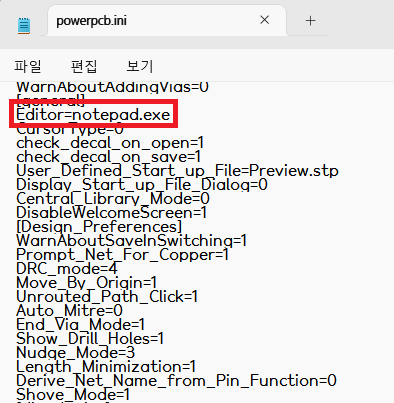
5. 텍스트 편집기를 닫고 PADS를 다시 시작합니다. 이제 보고서 파일이 Worpad와 함께 열립니다.